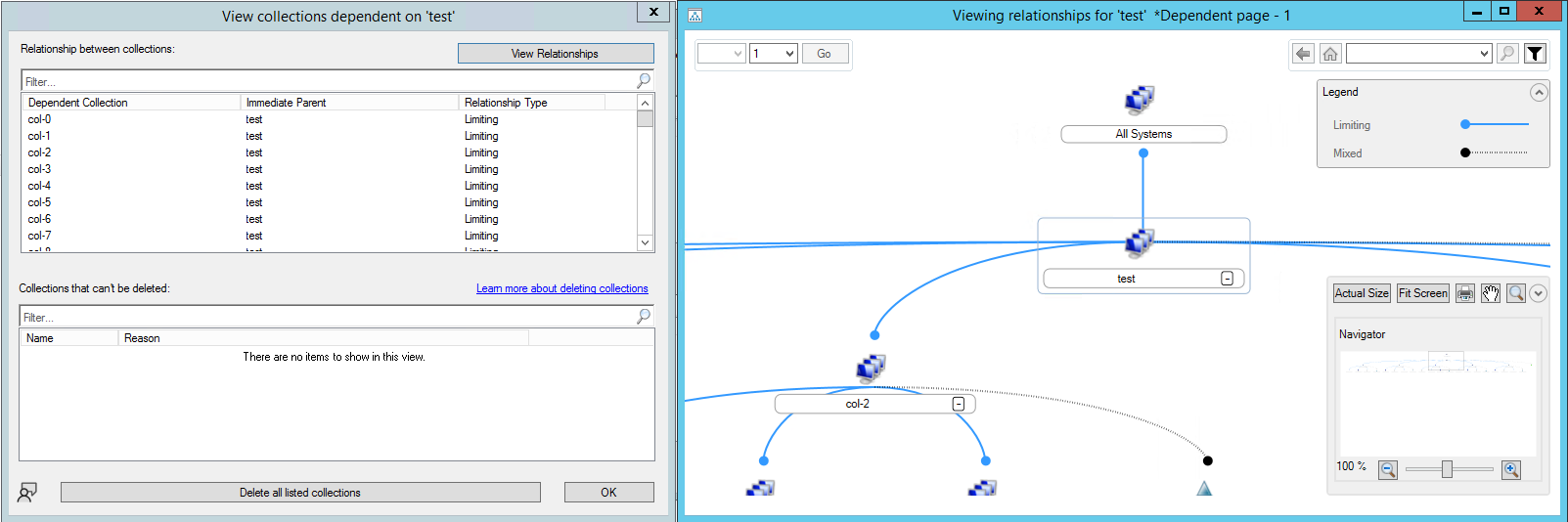Jak zarządzać kolekcjami w Configuration Manager
Dotyczy: programu Configuration Manager (bieżąca gałąź)
Skorzystaj z informacji przeglądowych w tym artykule, aby ułatwić uruchamianie zadań zarządzania kolekcjami w Configuration Manager.
Aby uzyskać informacje o sposobie tworzenia kolekcji Configuration Manager, zobacz How to create collections (Jak tworzyć kolekcje).
Akcje kolekcji
W konsoli programu Configuration Manager przejdź do obszaru roboczego Zasoby i zgodność. Wybierz pozycję Kolekcje urządzeń lub Kolekcje użytkowników, wybierz kolekcję do zarządzania, a następnie wybierz zadanie zarządzania.
Zarządzanie kolekcjami urządzeń
Pokaż elementy członkowskie
Wyświetla wszystkie zasoby, które są członkami wybranej kolekcji w węźle tymczasowym w węźle Urządzenia .
Dodawanie zaznaczonych elementów
Udostępnia następujące opcje:
Dodaj wybrane elementy do istniejącej kolekcji urządzeń: otwiera okno Wybierz kolekcję . Wybierz kolekcję, do której chcesz dodać elementy członkowskie wybranej kolekcji. Wybrana kolekcja jest uwzględniona w tej kolekcji przy użyciu reguły członkostwa Uwzględnij kolekcje .
Dodaj wybrane elementy do nowej kolekcji urządzeń: otwiera Kreatora tworzenia kolekcji urządzeń , w którym można utworzyć nową kolekcję. Wybrana kolekcja jest uwzględniona w tej kolekcji przy użyciu reguły członkostwa Uwzględnij kolekcje .
Aby uzyskać więcej informacji, zobacz How to create collections (Jak tworzyć kolekcje).
Instalowanie klienta
Otwiera Kreatora instalacji klienta. Ten kreator używa instalacji wypychanej klienta do zainstalowania klienta Configuration Manager na wszystkich komputerach w wybranej kolekcji. Aby uzyskać więcej informacji, zobacz Instalacja wypychana klienta.
Uruchamianie skryptu
Otwiera kreatora uruchamiania skryptu w celu uruchomienia skryptu programu PowerShell na wszystkich klientach w kolekcji. Aby uzyskać więcej informacji, zobacz Tworzenie i uruchamianie skryptów programu PowerShell.
Uruchamianie programu CMPivot
Otwiera narzędzie CMPivot dla tej kolekcji. Użyj narzędzia CMPivot, aby wysyłać zapytania o informacje o urządzeniu i podejmować działania w czasie rzeczywistym. Aby uzyskać więcej informacji, zobacz CMPivot dla danych w czasie rzeczywistym.
Zarządzanie żądaniami koligacji
Otwiera okno dialogowe Zarządzanie żądaniami koligacji urządzenia użytkownika . Zatwierdź lub odrzuć oczekujące żądania ustanowienia koligacji urządzeń użytkownika dla urządzeń w wybranej kolekcji. Aby uzyskać więcej informacji, zobacz Łączenie użytkowników i urządzeń z koligacją urządzenia użytkownika.
Wyczyść wymagane wdrożenia środowiska PXE
Czyści wszystkie wymagane wdrożenia rozruchowe środowiska PXE ze wszystkich elementów członkowskich wybranej kolekcji. Aby uzyskać więcej informacji, zobacz Używanie środowiska PXE do wdrażania systemu Windows za pośrednictwem sieci.
Aktualizowanie członkostwa
Ocenia członkostwo dla wybranej kolekcji. W przypadku kolekcji z wieloma członkami ukończenie tej aktualizacji może zająć trochę czasu. Użyj akcji Odśwież , aby zaktualizować wyświetlanie przy użyciu nowych elementów członkowskich kolekcji po zakończeniu aktualizacji.
Synchronizuj członkostwo
Jeśli ta kolekcja została skonfigurowana do synchronizacji w chmurze, zsynchronizuj bieżące członkostwo z grupą Microsoft Entra. Aby uzyskać więcej informacji, zobacz Tworzenie kolekcji.
Dodawanie zasobów
Otwiera okno Dodawanie zasobów do kolekcji . Wyszukaj nowe zasoby do dodania do wybranej kolekcji. Ikona wybranej kolekcji wyświetla symbol klepsydry, gdy aktualizacja jest w toku.
Powiadomienie klienta
Aby uzyskać więcej informacji, zobacz Powiadomienia klienta.
Diagnostyka klienta
Wyświetla następujące opcje:
- Włączanie pełnego rejestrowania
- Wyłączanie pełnego rejestrowania
- Zbieranie dzienników klientów
Aby uzyskać więcej informacji, zobacz Diagnostyka klienta.
Endpoint Protection
Aby uzyskać więcej informacji, zobacz Powiadomienia klienta: Ochrona punktu końcowego.
Eksportowanie
Otwiera Kreatora eksportowania kolekcji , który ułatwia eksportowanie tej kolekcji do pliku MOF (Managed Object Format). Następnie możesz zarchiwizować ten plik lub zaimportować go do innej witryny Configuration Manager. Podczas eksportowania kolekcji przywoływane kolekcje nie są eksportowane. Do kolekcji, do których odwołuje się odwołanie, odwołuje się wybrana kolekcja przy użyciu reguły Dołączanie lub Wykluczanie .
Kopii
Tworzy kopię wybranej kolekcji. Nowa kolekcja używa wybranej kolekcji jako kolekcji ograniczającej.
Odświeżania
Odśwież widok.
Usuń
Usuwa wybraną kolekcję. Możesz również usunąć wszystkie zasoby w kolekcji z bazy danych lokacji.
Nie można usunąć kolekcji wbudowanych w Configuration Manager. Aby uzyskać listę wbudowanych kolekcji, zobacz Wprowadzenie do kolekcji.
Począwszy od wersji 2203, po usunięciu kolekcji można przeglądać i usuwać jej kolekcje zależne w tym samym czasie. Aby uzyskać więcej informacji, zobacz Usuwanie odwołań do kolekcji.
Symulowanie wdrożenia
Otwiera Kreatora symulowania wdrażania aplikacji. Ten kreator umożliwia testowanie wyników wdrożenia aplikacji bez instalowania lub odinstalowywania aplikacji. Aby uzyskać więcej informacji, zobacz Jak symulować wdrożenia aplikacji.
Wdrażanie
Wyświetla następujące opcje:
Aplikacja: otwiera Kreatora wdrażania oprogramowania. Wybierz i skonfiguruj wdrożenie aplikacji w wybranej kolekcji. Aby uzyskać więcej informacji, zobacz Jak wdrażać aplikacje.
Program: otwiera Kreatora wdrażania oprogramowania. Wybierz i skonfiguruj wdrożenie pakietu i programu w wybranej kolekcji. Aby uzyskać więcej informacji, zobacz Pakiety i programy.
Konfiguracja odniesienia: otwiera okno Wdrażanie konfiguracji odniesienia . Skonfiguruj wdrożenie co najmniej jednego punktu odniesienia konfiguracji w wybranej kolekcji. Aby uzyskać więcej informacji, zobacz Jak wdrożyć konfigurację odniesienia.
Sekwencja zadań: otwiera Kreatora wdrażania oprogramowania. Wybierz i skonfiguruj wdrożenie sekwencji zadań w wybranej kolekcji. Aby uzyskać więcej informacji, zobacz Wdrażanie sekwencji zadań.
Aktualizacje oprogramowania: otwiera Kreatora wdrażania Aktualizacje oprogramowania. Skonfiguruj wdrażanie aktualizacji oprogramowania dla zasobów w wybranej kolekcji. Aby uzyskać więcej informacji, zobacz Wdrażanie aktualizacji oprogramowania.
Wyświetlanie relacji
Aby uzyskać więcej informacji, zobacz Wyświetlanie relacji kolekcji.
Przenieść
Przenieś wybraną kolekcję do innego folderu w węźle Kolekcje urządzeń .
Właściwości
Aby uzyskać więcej informacji, zobacz Właściwości kolekcji.
Usuwanie odwołań do kolekcji
Wcześniej, kiedy można było usunąć kolekcję z kolekcjami zależnymi, najpierw trzeba było usunąć zależności. Proces znajdowania i usuwania wszystkich tych kolekcji może być trudny i czasochłonny. Począwszy od wersji 2203, po usunięciu kolekcji można przeglądać i usuwać jej kolekcje zależne w tym samym czasie.
Nowe okno Szczegóły zawiera więcej informacji o typach relacji i umożliwia wyświetlanie relacji kolekcji na wykresie graficznym.
Usuń kolekcję, która ma kolekcje zależne.
W oknie Usuwanie błędu kolekcji wybierz pozycję Szczegóły.
Po zakończeniu ładowania typów relacji wybierz pozycję Wyświetl relacje , aby wyświetlić wykres.
Jeśli można usunąć wszystkie kolekcje zależne, wybierz pozycję Usuń wszystkie wymienione kolekcje.
Przejrzyj listę kolekcji i wszystkie wdrożenia oprogramowania, które witryna również usunie. Możesz również usunąć każdego członka kolekcji z bazy danych.
Istnieje kilka powodów, dla których witryna nie może usunąć kolekcji zależnej:
Przypisane do użytkownika: Aby uzyskać więcej informacji, zobacz Modyfikowanie zakresu administracyjnego użytkownika administracyjnego.
Używane przez dołączanie do chmury: Aby uzyskać więcej informacji, zobacz Włączanie dołączania do chmury w celu Configuration Manager.
Służy do przekazywania do Microsoft Intune: Aby uzyskać więcej informacji, zobacz Udostępnianie kolekcji Configuration Manager w celu przypisania zasad zabezpieczeń punktu końcowego.
Okno szczegółów zawiera listę kolekcji, których nie można usunąć z przyczyny.
Znany problem podczas usuwania odwołań do kolekcji
Rozważmy scenariusz, w którym usuwasz kolekcje z odwołaniami, a inny użytkownik administracyjny jednocześnie tworzy odwołanie do kolekcji, którą usuwasz. W przypadku takiego zachowania w konsoli zostanie wyświetlony błąd, a kolekcja nie zostanie usunięta.
Zarządzanie kolekcjami użytkowników
Następujące akcje są dostępne w kolekcjach użytkowników. Zachowania są takie same jak w przypadku kolekcji urządzeń innych niż te, które mają zastosowanie do kolekcji użytkowników i użytkowników. Aby uzyskać więcej informacji, zobacz odpowiednią akcję w obszarze Zarządzanie kolekcjami urządzeń.
- Pokaż elementy członkowskie
- Dodawanie zaznaczonych elementów
- Dodawanie wybranych elementów do istniejącej kolekcji użytkowników
- Dodawanie wybranych elementów do nowej kolekcji użytkowników
- Zarządzanie żądaniami koligacji
- Aktualizowanie członkostwa
- Synchronizuj członkostwo
- Dodawanie zasobów
- Eksportowanie
- Kopii
- Odświeżania
- Usuń
- Symulowanie wdrożenia
- Wdrażanie
- Aplikacja
- Program
- Konfiguracja odniesienia
- Wyświetl relacje
- Przenieść
- Właściwości
Właściwości kolekcji
Podczas wyświetlania właściwości kolekcji można wyświetlić i skonfigurować następujące opcje:
Ogólne: wyświetl i skonfiguruj ogólne informacje o wybranej kolekcji, w tym nazwę kolekcji, kolekcję ograniczającą, identyfikator kolekcji i czas ostatniej aktualizacji.
Reguły członkostwa: skonfiguruj reguły członkostwa definiujące członkostwo w tej kolekcji. Aby uzyskać więcej informacji, zobacz How to create collections (Jak tworzyć kolekcje).
Zarządzanie energią: skonfiguruj plany zarządzania energią przypisane do komputerów w wybranej kolekcji. Aby uzyskać więcej informacji, zobacz Wprowadzenie do zarządzania energią.
Wdrożenia: wyświetla dowolne oprogramowanie wdrożone dla członków wybranej kolekcji.
Windows konserwacji: wyświetlanie i konfigurowanie okien obsługi, które są stosowane do elementów członkowskich wybranej kolekcji. Aby uzyskać więcej informacji, zobacz Jak używać okien obsługi.
Zmienne kolekcji: skonfiguruj zmienne, które mają zastosowanie do tej kolekcji i mogą być używane przez sekwencje zadań. Aby uzyskać więcej informacji, zobacz Jak ustawić zmienne sekwencji zadań.
Grupy punktów dystrybucji: skojarz co najmniej jedną grupę punktów dystrybucji z elementami członkowskimi wybranej kolekcji. Aby uzyskać więcej informacji, zobacz Zarządzanie infrastrukturą zawartości i zawartości.
Synchronizacja w chmurze: synchronizuj wyniki członkostwa w kolekcji z grupami Microsoft Entra. Aby uzyskać więcej informacji, zobacz Tworzenie kolekcji.
Począwszy od wersji 2006, możesz również udostępnić tę kolekcję do przypisywania zasad zabezpieczeń punktu końcowego podczas dołączania witryny do dzierżawy. Aby uzyskać więcej informacji, zobacz Dołączanie dzierżawy: Dołączanie klientów Configuration Manager do Ochrona punktu końcowego w usłudze Microsoft Defender z centrum administracyjnego.
Zabezpieczenia: wyświetla użytkowników administracyjnych, którzy mają uprawnienia do wybranej kolekcji ze skojarzonych ról i zakresów zabezpieczeń. Aby uzyskać więcej informacji, zobacz Podstawy administracji opartej na rolach.
Alerty: skonfiguruj, kiedy alerty są generowane dla stanu klienta i ochrony punktu końcowego. Aby uzyskać więcej informacji, zobacz How to configure client status (Jak skonfigurować stan klienta ) i How to monitor endpoint protection (Jak monitorować ochronę punktu końcowego).
Automatyzowanie przy użyciu Windows PowerShell
Do zarządzania kolekcjami można użyć następujących poleceń cmdlet programu PowerShell:
Ogólne polecenia cmdlet dla wszystkich typów kolekcji
Podstawowe polecenia cmdlet
Inne akcje
- Copy-CMCollection
- Export-CMCollection
- Get-CMCollectionMember
- Get-CMCollectionSetting
- Import-CMCollection
- Invoke-CMCollectionUpdate
Pobieranie reguł członkostwa
- Get-CMCollectionDirectMembershipRule
- Get-CMCollectionExcludeMembershipRule
- Get-CMCollectionIncludeMembershipRule
- Get-CMCollectionQueryMembershipRule
Usuwanie reguł członkostwa
- Remove-CMCollectionDirectMembershipRule
- Remove-CMCollectionExcludeMembershipRule
- Remove-CMCollectionIncludeMembershipRule
- Remove-CMCollectionQueryMembershipRule
Polecenia cmdlet specyficzne dla kolekcji urządzeń
Podstawowe akcje dla kolekcji urządzeń
Zmienne kolekcji urządzeń
- Get-CMDeviceCollectionVariable
- New-CMDeviceCollectionVariable
- Remove-CMDeviceCollectionVariable
- Set-CMDeviceCollectionVariable
Dodawanie reguł członkostwa w kolekcji urządzeń
- Add-CMDeviceCollectionDirectMembershipRule
- Add-CMDeviceCollectionExcludeMembershipRule
- Add-CMDeviceCollectionIncludeMembershipRule
- Add-CMDeviceCollectionQueryMembershipRule
Pobieranie reguł członkostwa w kolekcji urządzeń
- Get-CMDeviceCollectionDirectMembershipRule
- Get-CMDeviceCollectionExcludeMembershipRule
- Get-CMDeviceCollectionIncludeMembershipRule
- Get-CMDeviceCollectionQueryMembershipRule
Usuwanie reguł członkostwa w kolekcji urządzeń
- Remove-CMDeviceCollectionDirectMembershipRule
- Remove-CMDeviceCollectionExcludeMembershipRule
- Remove-CMDeviceCollectionIncludeMembershipRule
- Remove-CMDeviceCollectionQueryMembershipRule
Polecenia cmdlet specyficzne dla kolekcji użytkowników
Dodawanie reguł członkostwa w kolekcji użytkowników
- Add-CMUserCollectionDirectMembershipRule
- Add-CMUserCollectionExcludeMembershipRule
- Add-CMUserCollectionIncludeMembershipRule
- Add-CMUserCollectionQueryMembershipRule
Pobieranie reguł członkostwa w kolekcji użytkowników
- Get-CMUserCollectionDirectMembershipRule
- Get-CMUserCollectionExcludeMembershipRule
- Get-CMUserCollectionIncludeMembershipRule
- Get-CMUserCollectionQueryMembershipRule
Usuwanie reguł członkostwa w kolekcji użytkowników
- Remove-CMUserCollectionDirectMembershipRule
- Remove-CMUserCollectionExcludeMembershipRule
- Remove-CMUserCollectionIncludeMembershipRule
- Remove-CMUserCollectionQueryMembershipRule
Następne kroki
Opinia
Dostępne już wkrótce: W 2024 r. będziemy stopniowo wycofywać zgłoszenia z serwisu GitHub jako mechanizm przesyłania opinii na temat zawartości i zastępować go nowym systemem opinii. Aby uzyskać więcej informacji, sprawdź: https://aka.ms/ContentUserFeedback.
Prześlij i wyświetl opinię dla